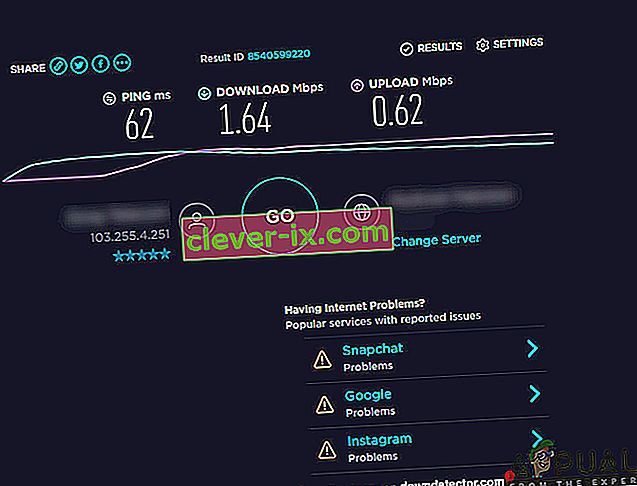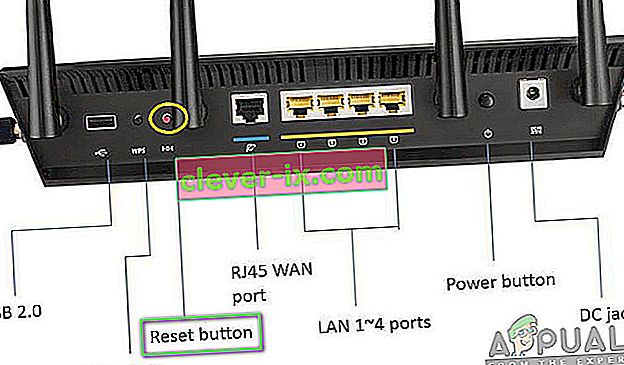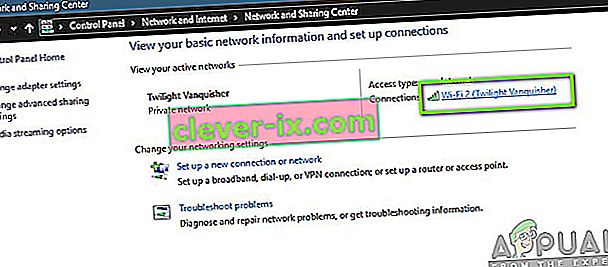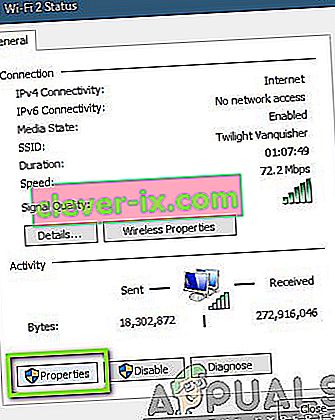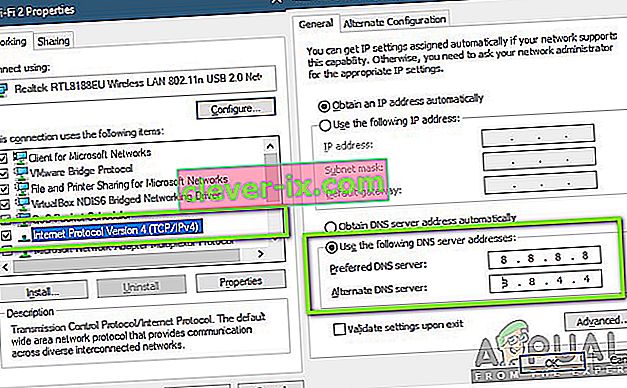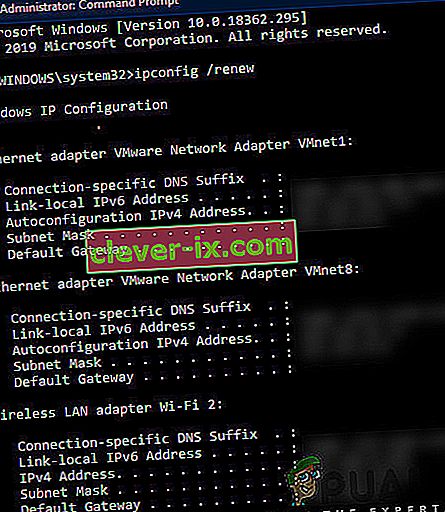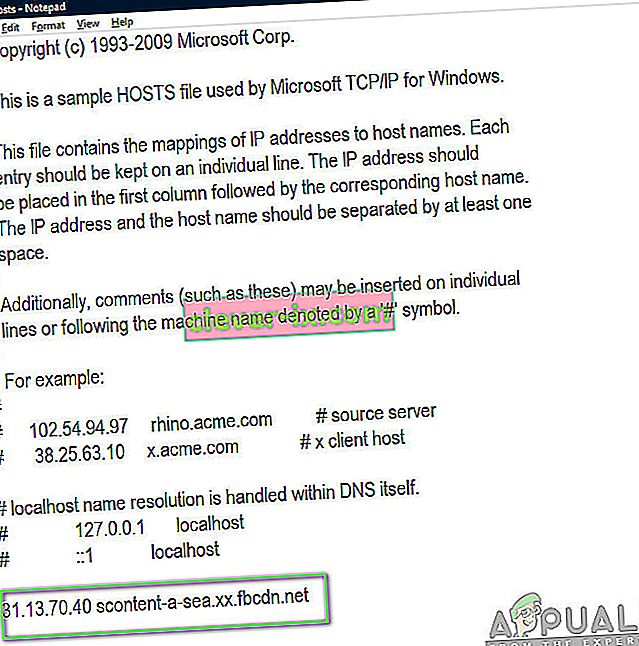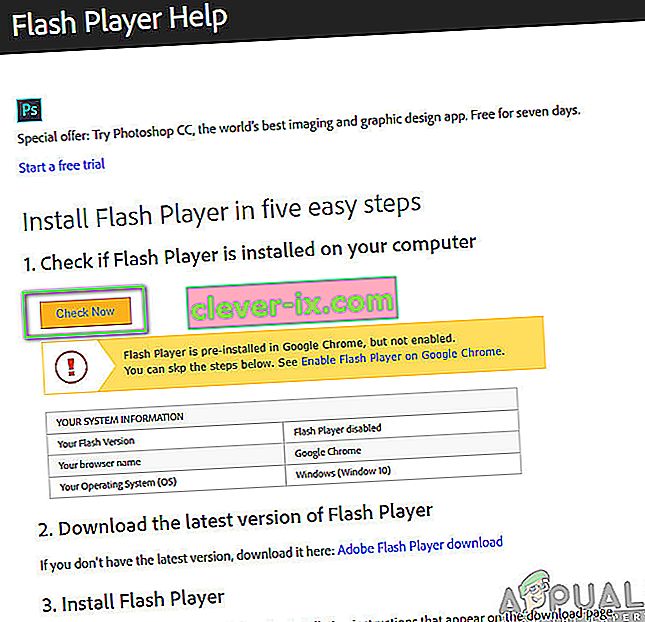Facebook ist eine der ersten Social-Media-Plattformen, die vor fast einem Jahrzehnt entstanden ist und seitdem an die Spitze aufsteigt. Es hat auch zahlreiche andere Plattformen erworben, darunter Instagram, Snapchat usw.

Benutzer auf der ganzen Welt haben Probleme, bei denen Facebook-Bilder nicht geladen werden konnten. Es kann entweder auf Android-Geräten oder auch in Webbrowsern sein. Offiziell hat Facebook keine offizielle Erklärung zu dem Problem veröffentlicht, aber wir haben sie auf mehrere Ursachen zurückgeführt. In diesem Artikel werden alle Gründe erläutert, warum dieses Problem auftritt und welche Problemumgehungen zur Behebung des Problems möglich sind.
Was bewirkt, dass Bilder nicht auf Facebook geladen werden?
Wir haben uns mehrere Benutzerfälle angesehen und sind nach eigenen Recherchen zu dem Schluss gekommen, dass das Problem aus verschiedenen Gründen aufgetreten ist, die meisten jedoch mit dem Netzwerk auf Ihrem Computer zusammenhängen. Einige der Gründe, warum Facebook möglicherweise keine Bilder lädt, sind unter anderem:
- Schlechtes DNS: DNS-Server spielen eine zentrale Rolle bei der Auflösung der Hostnamen verschiedener Anforderungen. Wenn der DNS auf Ihrem Computer nicht funktioniert, können Sie keine Bilder laden, oder in einigen Fällen funktioniert Ihr Facebook möglicherweise auch nicht.
- Schlechte Internetverbindung: Diese Ursache bedarf nicht vieler Erklärungen. Wenn Sie eine schlechte Internetverbindung auf Ihrem Computer haben, bleiben die Bilder in einer unendlichen Ladereihenfolge.
- Netzwerkcache: Wie alle anderen Module in anderen Geräten spielt auch Ihr Netzwerkcache eine zentrale Rolle bei der Ausführung aller netzwerkbezogenen Anwendungen. Wenn Ihr Netzwerkcache irgendwie beschädigt ist oder schlechte Daten enthält, kann dies zu Konflikten mit den neuen Daten von Facebook führen und Bilder können nicht geladen werden.
- Hosts-Datei: Die Hosts-Datei ist für die lokale Behandlung der Hosts auf Ihrem Computer verantwortlich. Wenn Ihre Host-Datei keine richtigen Einträge für Facebook enthält, können die Bilder nicht auf unbestimmte Zeit geladen werden.
- Kostenloses Facebook: In einigen Netzwerken stellt sich Facebook kostenlos zur Verfügung, ohne Daten aus Ihrem Plan zu verbrauchen, sofern Sie keine Bilder herunterladen. Wenn der freie Modus aktiviert ist, werden die Bilder nicht geladen.
- Deaktivierte Bilder: Einige Browser wie Firefox können eingehende Bilder blockieren, wenn eine bestimmte Eigenschaft aktiviert ist. Hier können wir die Eigenschaften überprüfen und sicherstellen, dass so etwas nicht aktiviert ist.
- Flash-Player: Auch wenn Facebook den Flash-Player nicht routinemäßig für seine Vorgänge verwendet, kann dies in einigen Fällen der Fall sein. Das Installieren und Aktivieren des Flash Players kann hilfreich sein.
- Werbeblocker: Werbeblocker arbeiten unermüdlich in Ihrem Browser, um sicherzustellen, dass alle Anzeigen blockiert werden. In einigen Fällen blockiert die Anwendung jedoch während des Vorgangs die eigenen Bilder von Facebook. Das Deaktivieren des Werbeblockers kann hilfreich sein.
- Serverausfall: In seltenen Fällen ist der Dienst von Facebook selbst entweder aufgrund unerwarteter Probleme auf den Servern oder aufgrund von Wartungsarbeiten mit Ausfällen konfrontiert. Sie können den Serverstatus hier überprüfen, um dies zu bestätigen.
Bevor wir mit den Lösungen beginnen, stellen Sie sicher, dass Sie nicht als Administrator angemeldet sind und Ihre gesamte Arbeit gespeichert haben, da wir Ihren Computer häufig neu starten werden. Stellen Sie außerdem sicher, dass Sie Ihre Kontoanmeldeinformationen zur Hand haben.
Voraussetzung: Überprüfen der Internetverbindung
Der allererste Schritt zur Lösung des Problems, dass Facebook-Bilder nicht geladen werden, besteht darin, sicherzustellen, dass Sie über eine aktive Internetverbindung verfügen. Wenn es Probleme mit Ihrem Netzwerk gibt und der Facebook-Client keine Verbindung zu seinem Bildserver herstellen kann, können Sie keinerlei Bilder oder Videos laden. In dieser Lösung geben wir Ihnen einige nützliche Tipps, die Sie implementieren können, um sicherzustellen, dass Sie über eine gute Internetverbindung verfügen.
- Versuchen Sie, ein anderes Gerät mit demselben Netzwerk zu verbinden, und prüfen Sie, ob die Bilder von Facebook geladen werden. Wenn dies der Fall ist, liegt bei jedem Gerät ein Problem vor.
- Versuchen Sie einen Geschwindigkeitstest und überprüfen Sie die Geschwindigkeit Ihres aktuellen Internets. Auf diese Weise erhalten Sie eine Vorstellung davon, ob Sie Ihr Netzwerk ändern sollten oder nicht.
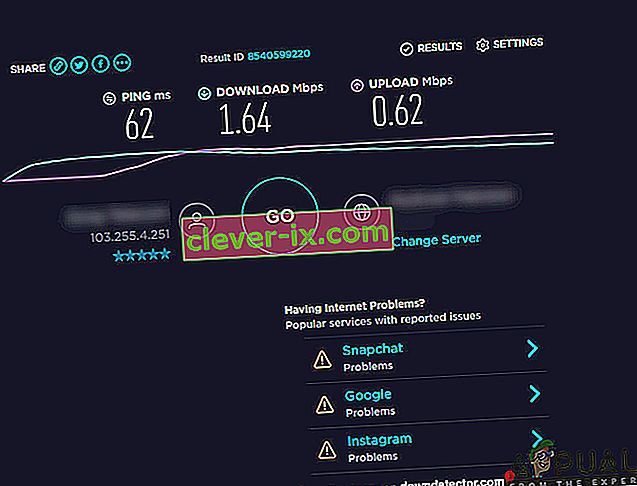
- Wenn Sie ein organisatorisches oder öffentliches Internet verwenden, wird empfohlen, zu einem privaten Internet zu wechseln. In der Regel haben offene und öffentliche Internets nur eingeschränkten Zugriff, was dazu führt, dass Websites wie Facebook nicht ordnungsgemäß funktionieren.
Wenn diese Tipps nicht funktionieren und Sie Facebook-Bilder immer noch nicht laden können, sollten Sie in Betracht ziehen, Ihren Router zurückzusetzen , dies jedoch nach Durchführung der anderen Lösungen. Im Folgenden finden Sie eine Anleitung dazu. Sie sollten jedoch darauf zurückgreifen, nachdem Sie alle anderen Lösungen ausgeführt haben.
Stellen Sie vor dem Zurücksetzen Ihres Routers sicher, dass Sie alle Konfigurationen im Voraus gespeichert haben. Jeder Router verfügt normalerweise über Konfigurationen, die von Ihrem Internetdienstanbieter gespeichert wurden, um auf sein Netzwerk zuzugreifen. Hier müssen Sie zu der IP-Adresse navigieren , die Ihrem Router zugeordnet ist. Dies befindet sich entweder auf der Rückseite des Geräts oder in der Box Ihres Routers. Dies kann so etwas wie '192.168.1.2' sein. Wenn Sie die zugehörige Adresse nicht finden, googeln Sie das Modell Ihres Routers und erhalten Sie die IP von dort.
- Suchen Sie nach einer Taste auf der Rückseite Ihres Routers und drücken Sie sie etwa 6 Sekunden lang, bis sich der Router ausschaltet und blinkt, um anzuzeigen, dass er zurückgesetzt wurde.
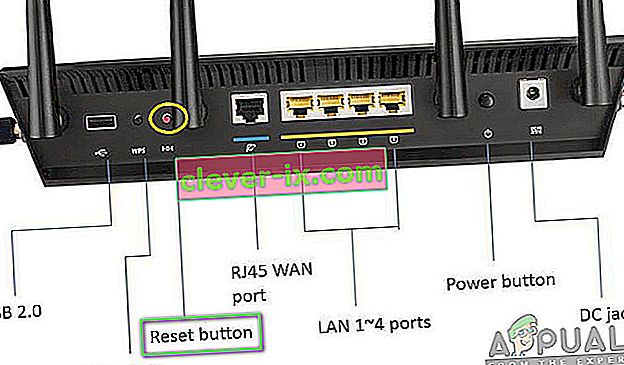
- Stellen Sie nun eine Verbindung zum Router her und geben Sie die Konfigurationen wieder ein. Versuchen Sie nun, eine Verbindung zu Facebook herzustellen, und prüfen Sie, ob das Problem endgültig behoben ist.
Lösung 1: Überprüfen des Serverstatus
Ein wichtiger Schritt, den Sie versuchen sollten, bevor wir zu anderen technischen Details übergehen, ist die Überprüfung, ob die Facebook-Server betriebsbereit sind. Serverausfälle sind bei riesigen Social-Media-Plattformen nichts Neues. Tatsächlich stießen wir auf zahlreiche Fälle, die regelmäßig auftraten.

Ein anderer Fall, auf den wir gestoßen sind, war der, bei dem der Serverstatus zeigte, dass die Server aktiv waren, in Wirklichkeit jedoch nicht. Sie können jederzeit den offiziellen Serverstatus überprüfen, aber auch andere Foren überprüfen und nach Benutzern suchen, die eine ähnliche Situation haben. Wenn Sie welche finden, bedeutet dies wahrscheinlich, dass das Backend ausfällt und das Problem höchstwahrscheinlich innerhalb weniger Stunden behoben wird.
Lösung 2: Überprüfen der Facebook-Version
Facebook bietet eine kostenlose Facebook-Funktion für mehrere Netzwerkanbieter. In diesem Modus können Benutzer die neuesten Beiträge der Personen sehen, denen sie folgen, aber sie können keine angezeigten Fotos sehen.

Dies ist eine bekannte Funktion, die die Benutzererfahrung erheblich verbessert hat, aber wie in der Überschrift angegeben, sind im kostenlosen Modus keine Fotos verfügbar. Wenn Sie diesen Modus verwenden, klicken Sie auf Fotos anzeigen . Alle Fotos sind jetzt sichtbar.
Lösung 3: Suchen nach deaktivierten Bildern
Bevor Sie fortfahren, sollten Sie außerdem sicherstellen, dass Bilder in Ihrem Webbrowser nicht deaktiviert sind. Wenn dies der Fall ist, können Sie nicht nur keine Bilder auf Facebook sehen, sondern auch keine Bilder.
Wenn dieses Verhalten auftritt, sollten Sie in der Dokumentation Ihres Computers nachsehen, welche Optionen Sie optimieren können, um die Option zu deaktivieren. In Google Chrome können Sie beispielsweise nach Bildern suchen. Wenn die Option angezeigt wird, stellen Sie sicher, dass Alle anzeigen aktiviert ist. Starten Sie anschließend Ihren Computer neu und prüfen Sie, ob das Problem dadurch behoben wird.
Lösung 4: Festlegen des DNS von Google
Wenn keine der oben genannten Methoden funktioniert und Sie immer noch keine Bilder auf Facebook laden können, können wir versuchen, Ihren DNS-Server zu ändern. Domain Name Server werden beim Surfen auf der Plattform sparsam verwendet. Wenn der Computer jedoch keine Verbindung zu ihnen herstellen kann, treten bizarre Probleme auf, einschließlich der Tatsache, dass die Bilder nicht geladen werden.
Wenn wir Ihren DNS-Server in den öffentlichen DNS von Google ändern, wirken sich die Änderungen auf alle anderen Anwendungen auf Ihrem Computer aus. Keine Sorge, dieser DNS-Server funktioniert normalerweise immer.
- Drücken Sie Windows + R, geben Sie " Systemsteuerung " in das Dialogfeld ein und drücken Sie die Eingabetaste.
- Klicken Sie in der Systemsteuerung auf die Unterüberschrift „ Netzwerk und Internet “.
- Wählen Sie im nächsten Fenster "Netzwerk- und Freigabecenter ".
- Alle Netzwerke, mit denen Ihr Computer derzeit verbunden ist, werden hier aufgelistet. Klicken Sie auf die aktuelle Verbindung, über die Sie Favebook öffnen.
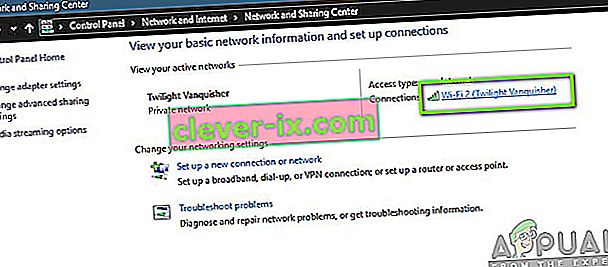
- Klicken Sie nun auf " Eigenschaften " am unteren Rand des kleinen Fensters, das angezeigt wird.
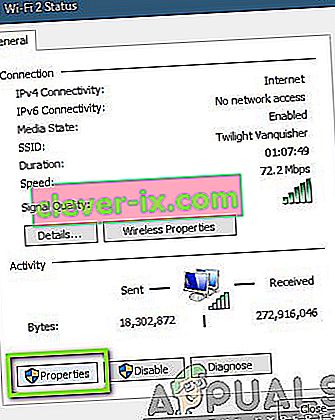
- Doppelklicken Sie auf " Internet Protocol Version 4 (TCP / IPv4) ", damit wir den DNS-Server ändern können.
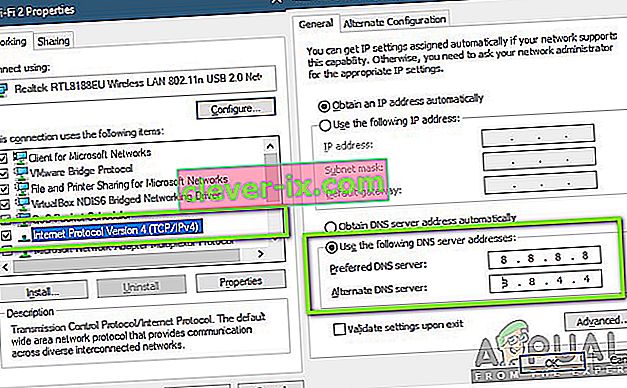
- Klicken Sie auf " Folgende DNS-Serveradressen verwenden " : Die folgenden Dialogfelder können bearbeitet werden. Stellen Sie nun die Werte wie folgt ein:
Bevorzugter DNS-Server: 8.8.8.8 Alternativer DNS-Server: 8.8.4.4
- Drücken Sie OK , um die Änderungen zu speichern und zu beenden. Starten Sie Ihren Computer neu und warten Sie einige Sekunden, bevor Sie das Spiel starten. Überprüfen Sie, ob dies unser Problem gelöst hat.
Lösung 5: Zurücksetzen des Netzwerkcaches und der Konfigurationen
Alles, was mit dem Internet verbunden ist, verwendet den Netzwerkcache und seine Konfigurationen, um ordnungsgemäß zu funktionieren. Wenn Ihre Netzwerkkonfigurationen und Ihr Cache irgendwie beschädigt sind oder schlechte Daten enthalten, treten zahlreiche Probleme auf, darunter das Nichtladen von Facebook-Bildern.
Hier können wir die Netzwerkeinstellungen und den Cache zurücksetzen und prüfen, ob dies funktioniert. Wir werden auch Ihre DHCP-Einstellungen zurücksetzen.
Hinweis: Dadurch werden alle benutzerdefinierten Einstellungen gelöscht, die Sie manuell festgelegt haben.
- Drücken Sie Windows + R, geben Sie " Eingabeaufforderung " in das Dialogfeld ein, klicken Sie mit der rechten Maustaste auf die Anwendung und wählen Sie " Als Administrator ausführen ".
- Führen Sie in der Eingabeaufforderung mit erhöhten Rechten nacheinander die folgenden Befehle aus:
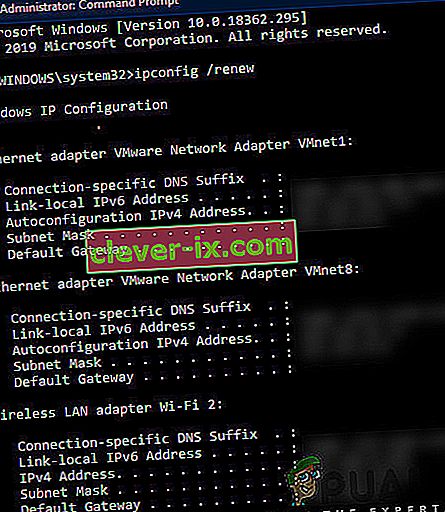
ipconfig / release ipconfig / erneuern ipconfig / flushdns netsh winsock reset net stop dhcp net start dhcp netsh winhttp reset proxy
- Starten Sie Ihren Computer nach dem Zurücksetzen Ihres Netzwerks vollständig neu und prüfen Sie, ob das Problem behoben ist.
Lösung 6: Ändern Ihrer Hosts-Datei
Jeder Computer verfügt über eine Hosts-Datei, mit der Hostnamen IP-Adressen zugeordnet werden können, wenn Ihr Computer eine Verbindung zum Internet herstellt. Nach Angaben mehrerer Benutzer gab es eine Problemumgehung, bei der das manuelle Hinzufügen eines bestimmten Eintrags das Problem löste, dass Facebook-Bilder nicht sofort geladen wurden.
Hinweis: Wir empfehlen, dass Sie eine Kopie Ihrer vorhandenen Hosts-Datei erstellen, falls etwas schief geht, damit Sie sie problemlos ersetzen können.
- Drücken Sie Windows + S, geben Sie " Eingabeaufforderung " in das Dialogfeld ein, klicken Sie mit der rechten Maustaste auf die Anwendung und wählen Sie Als Administrator ausführen .
- Führen Sie nun den folgenden Befehl aus:
notepad.exe c: \ WINDOWS \ system32 \ drivers \ etc \ hosts
- Wenn die Hosts-Datei im Editor geöffnet ist, klicken Sie auf Strg + F und geben Sie den folgenden Satz am Ende der Kommentare ein:
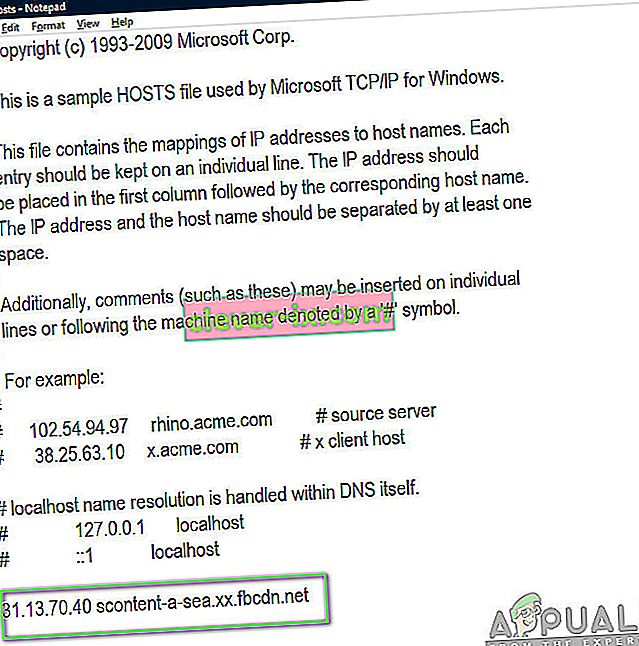
31.13.70.40 scontent-a-sea.xx.fbcdn.net
- Stellen Sie sicher, dass Sie das Format genau wie gezeigt befolgen. Änderungen speichern und verlassen. Starten Sie Ihren Computer neu und prüfen Sie, ob das Problem behoben ist.
Lösung 7: Installieren von Adobe Flash Player
Adobe Flash Player wird heutzutage Berichten zufolge sehr sparsam in Anwendungen eingesetzt. Obwohl es in Chrome standardmäßig deaktiviert ist, sind wir auf zahlreiche Fälle gestoßen, in denen das Problem durch Aktivieren / Installieren behoben wird. Der Flash Player bietet Ihrem Computer keinen Overhead. In der Tat gab es eine Zeit, in der es hier und da in allen Anwendungen ausgiebig verwendet wurde. Im Folgenden finden Sie die Methode, mit der Sie überprüfen können, ob Sie den Player bereits haben, und wenn nicht, wie Sie ihn installieren.
- Navigieren Sie zur offiziellen Website von Adobe Flash. Klicken Sie auf der Website auf Jetzt prüfen . Hier erfahren Sie, ob Sie den Flash Player installiert haben oder nicht.
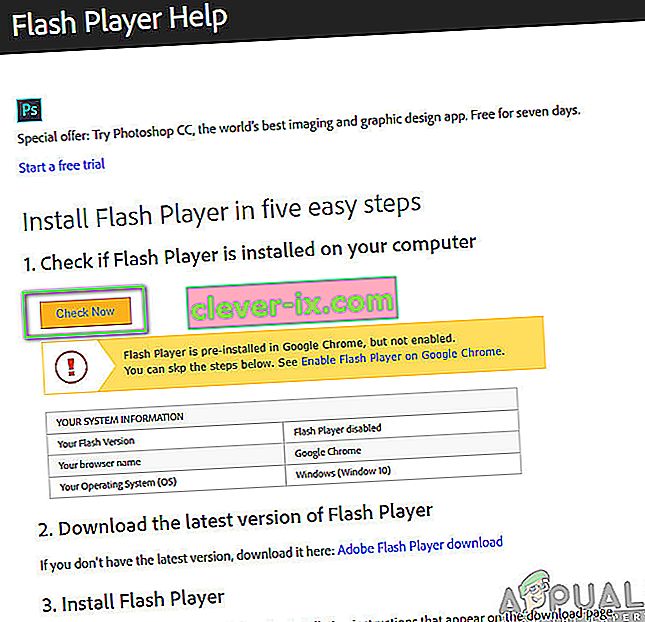
- Wenn Sie Flash Player nicht installiert haben, können Sie ihn einfach herunterladen, indem Sie auf den Download-Link klicken. Wenn es deaktiviert ist, können Sie es auch aktivieren, indem Sie auf den Link klicken.
- Nachdem Sie Flash Player aktiviert haben, laden Sie Ihren Browser neu und prüfen Sie, ob das Problem endgültig behoben ist.
Lösung 8: Deaktivieren von Werbeblockern
Werbeblocker verbessern irgendwie Ihre Browser-Erfahrung, indem sie alle Anzeigen entfernen, die Sie auf Ihrem Computer sehen. Sie verfügen über einen integrierten Mechanismus, der den gesamten Datenverkehr abfängt und dann die gefilterte Version mit entfernten Anzeigen weiterleitet. Auch wenn Erweiterungen wie diese Ihre Erfahrung verbessern können, gibt es Fälle, in denen sie Probleme verursachen, z. B. dass Facebook-Bilder nicht funktionieren.

Um Ihre Browsererweiterungen in Chrome zu überprüfen, geben Sie " chrome: // extensions " in die Adressleiste ein und drücken Sie die Eingabetaste. Sie können die Ad-Blocker-Erweiterung deaktivieren, indem Sie die Option " Aktivieren " deaktivieren . Dadurch wird die Erweiterung automatisch daran gehindert, Änderungen an Ihrer Benutzeroberfläche vorzunehmen. Starten Sie Ihren Browser neu und überprüfen Sie, ob der Suchmechanismus ordnungsgemäß funktioniert.
Hinweis : Deaktivieren Sie jede Nebenstelle. Dies kann zur Fehlerbehebung beitragen, wenn eine bestimmte Anwendung das Problem verursacht.